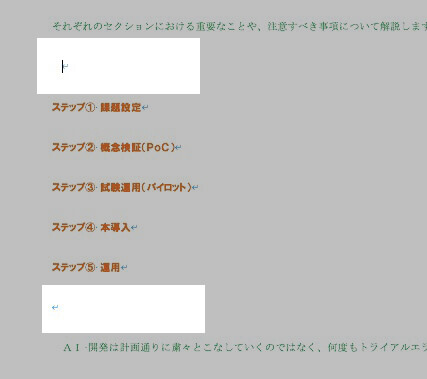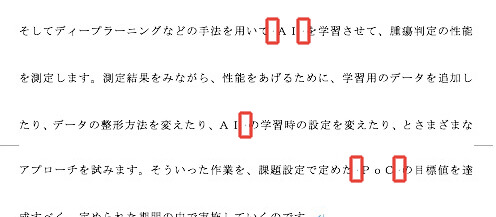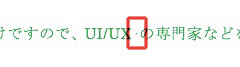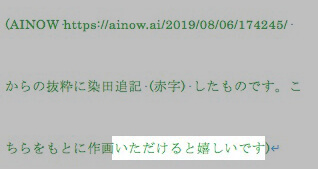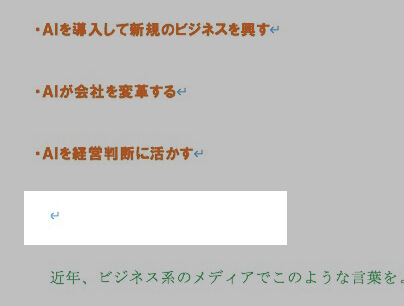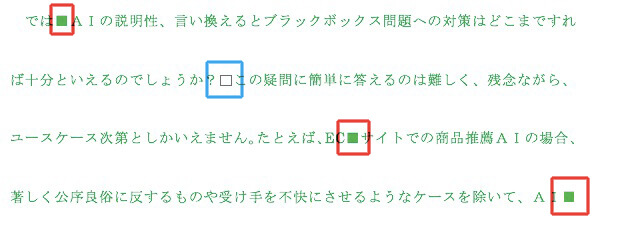Wordの縦書き文書で、数字を縦にする方法です。
正規表現は見よう見まね
Wordの縦書き文書で、数字を縦にする方法です。
Wordに、図版スペースと図版タイトルを入れて、InDesignに反映させます。
Wordのボックスは、
「挿入」→「テキストボックスの作成 横書き」↓

「レイアウト」→「位置」↓
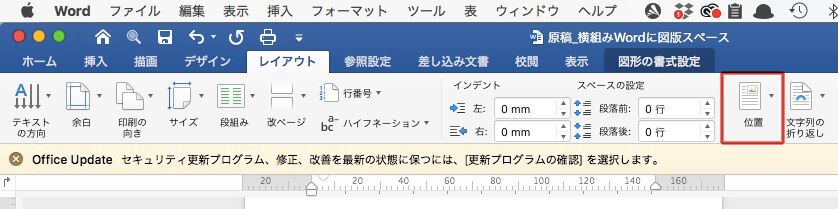
「行内」↓
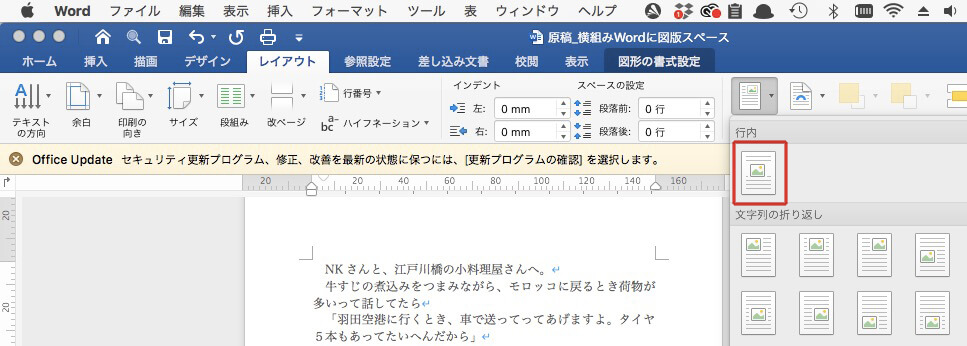
一連の動画です。
Wordで、文字とボックスの間隔を広げたいときは↓
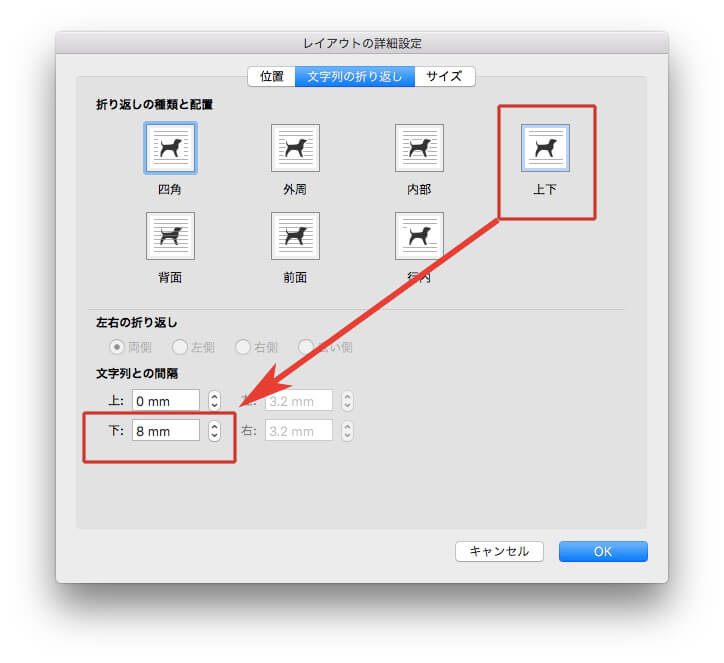
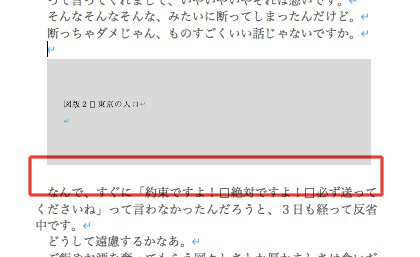
Wordのスタイルを活かして、InDesignに配置する方法です。
メリットは、
①ルビが反映され
②編集者のコメントも読み込まれ
③図版スペースも配置されます
Wordを配置するときは、下のようにチェックを入れてください。
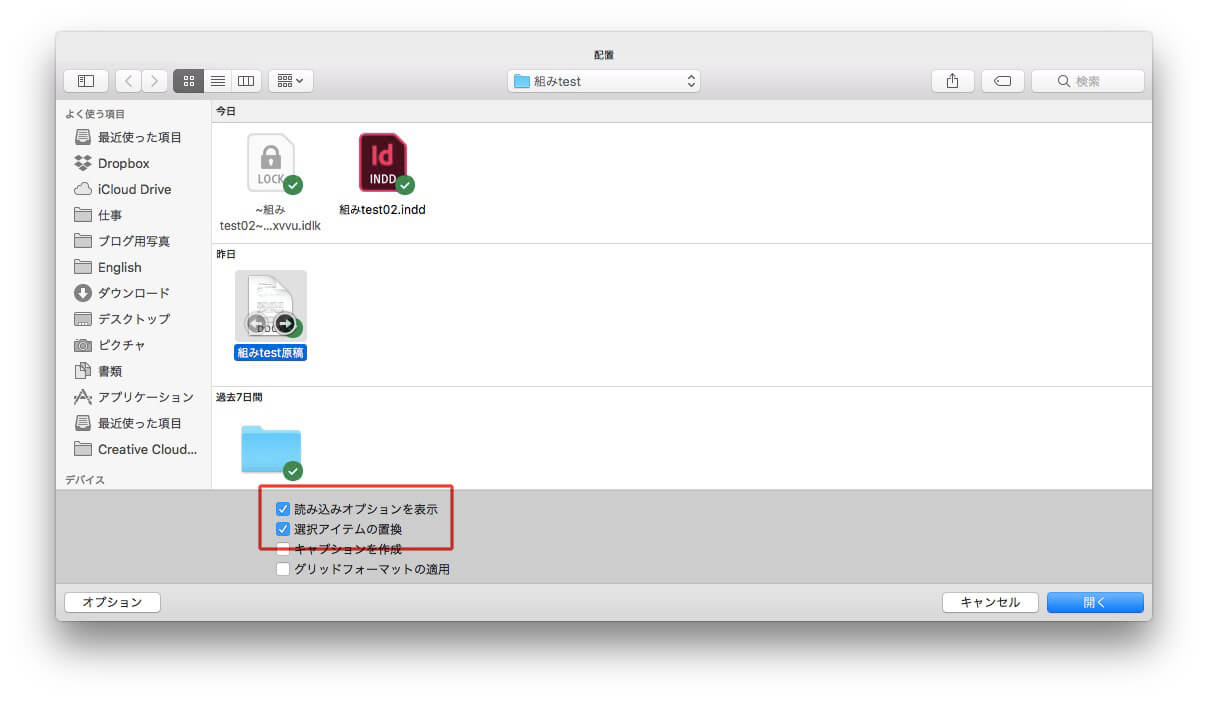
「スタイルを自動的に読み込む」→「InDesignスタイルの定義を使用」
※あらかじめ、WordとInDesignのスタイル名を同じにしておきます。もし違っても、配置後に修正できます。
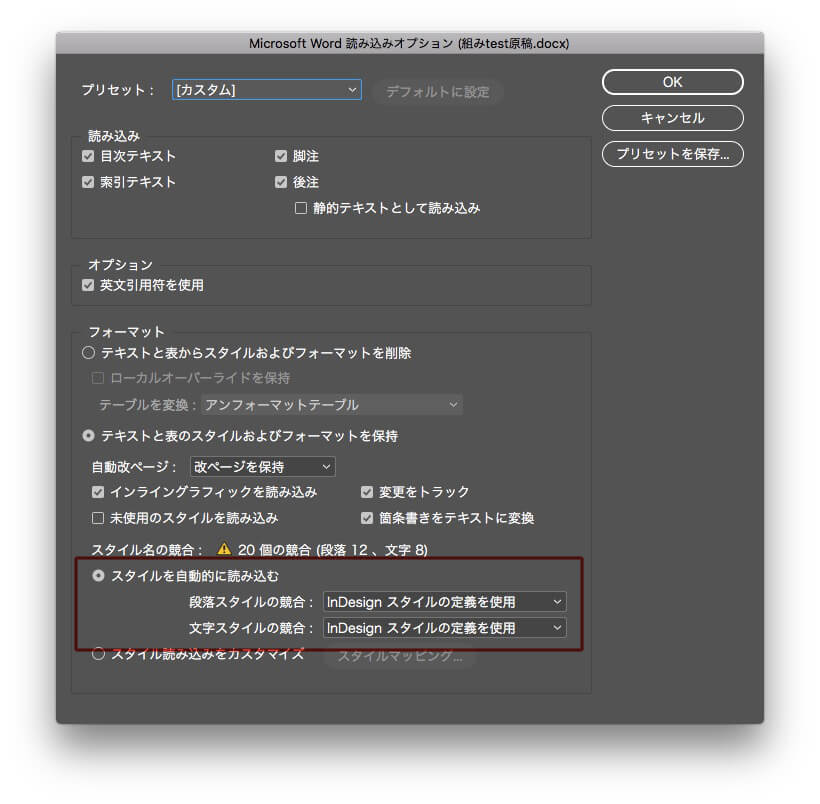
読み込んだあと、もし不要な文字スタイルがあたっていたら
不要な文字スタイルが当たっていないことを確認し、
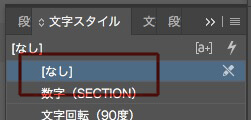
①全行を選択し、段落スタイルのオーバーライドを消去
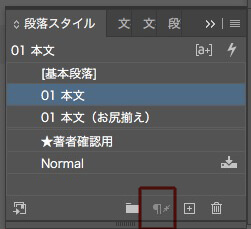
②1ページ目から、各「段落・文字スタイル」の文字色を変更し、全ての文字に段落スタイルがあたっているかチェックします。
図版スペースと欄外コメントについて。
①図版スペース、欄外コメントは、コピペして、オブジェクトスタイルをあてます
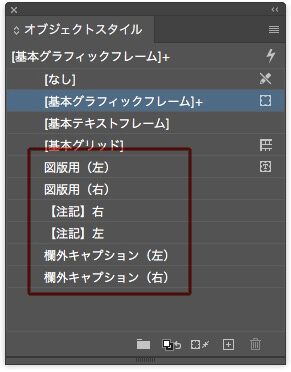
Wordを配置すると、ときどき、指定していない文字スタイルがあたるときがあります。
回避方法を探しました。
Wordを配置をします。
当たっている、文字スタイルに色をつけます。
文章を順に見ていくと、途中から、文字スタイルがあたっていないことがわかります。
ここでは、「。」と「こ」の間で件の文字スタイルが切れています。
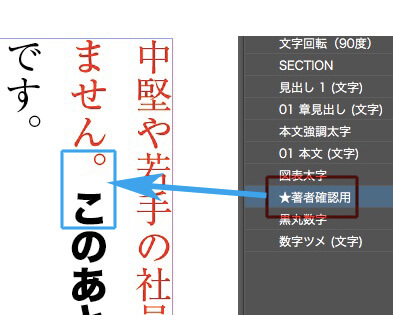
Wordを開き、該当の箇所をコピーして、
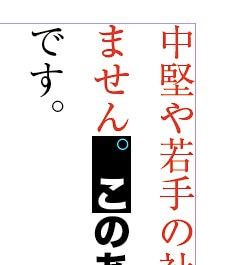
1ページ目の1行目の頭にペーストします。
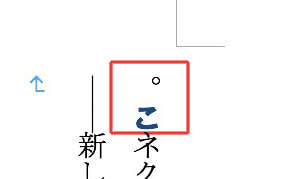
美しくない方法ですが、これで解決しました。
Word原稿をInDesignに配置すると、意図していない文字スタイルがあたることがあります。
これが妙に厄介。
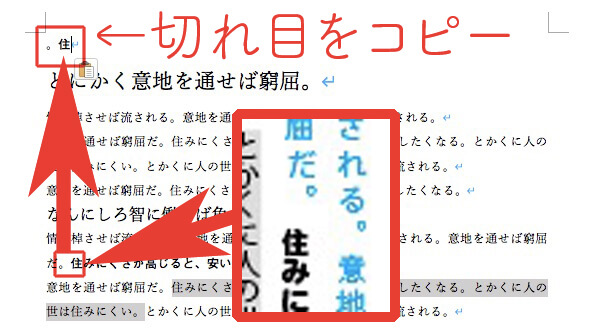
「予期せぬ文字スタイルの切れ目」を文頭にコピペすると、事故を防げます。
WordのスタイルがInDesignで機能しないときは、「種類」が間違っていることが多いです。
オリジナルのWordのスタイルがInDesignで文字スタイルになるなら、「種類」は「文字」にすること。
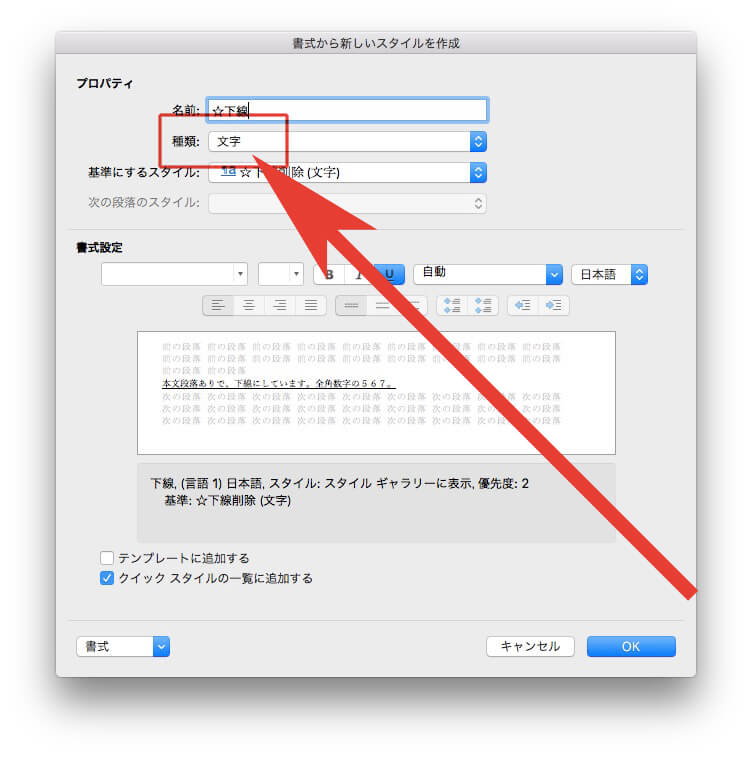
これ、うっかり忘れがちです。
Word原稿のすべての文字に、オリジナルのスタイルをあてます。
オリジナルのスタイルは、名前の頭に目印「★か☆」をつけました。
注)★→InDesignでは段落スタイルになります。
注)☆→InDesignでは文字スタイルになります。
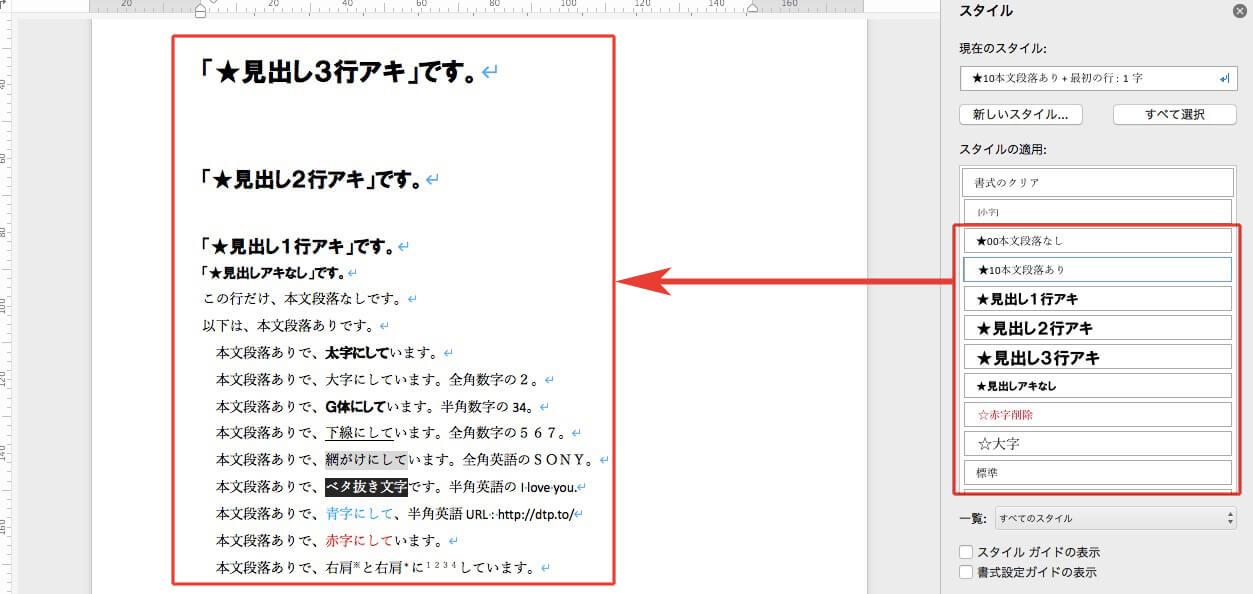
InDesignで、あらかじめ段落・文字スタイルを用意します。
①スタイル名はWordと同じ名前です(スタイルを作るときの注意点→https://design44.dtp.to/dtp/10331/)
②このスタイルは、ほかの書籍でも流用できます。
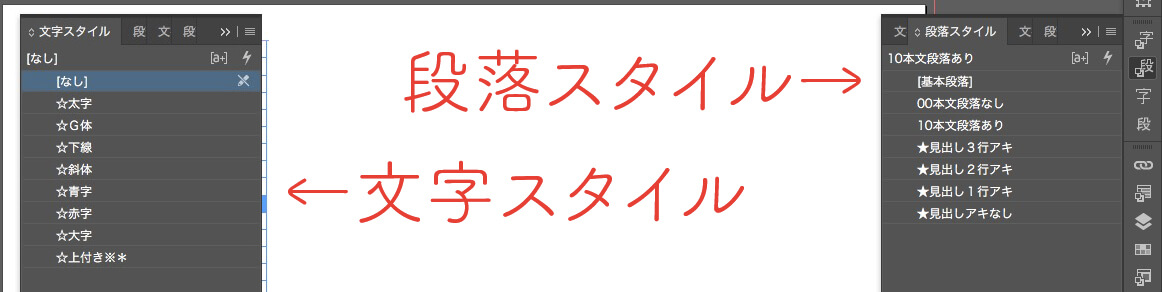
InDesignに、Wordを配置します。
「グリッドフォーマットの適用」のチェックを外すのを忘れないように。
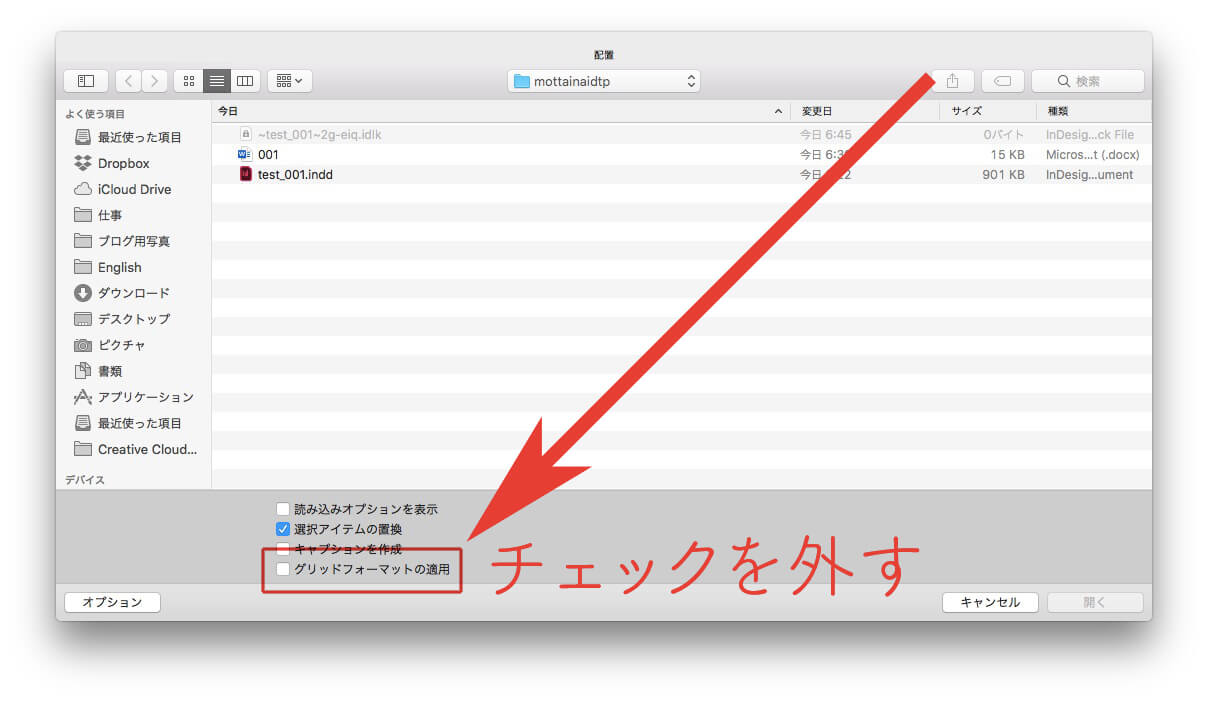
WordとInDesignのスタイルがリンクしなかったときは、スタイルの横にマークがつきます。
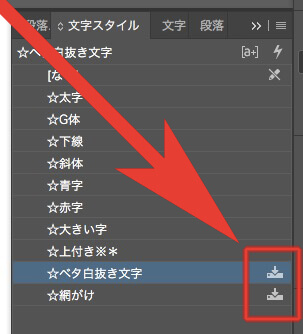
マークのついたスタイルを調整します。
Wordに改ページを入れたほうが、便利です。
でも、ひとつ余分な改行が増えるので、削除します。
InDesignにWord原稿を配置すると、色がついてきます。
不要なので消します↓
Wordの蛍光ペンは、マクロがわからないので未解決事案ということで。
すみません。
2022年の宿題にします。
今日、新しい技を知りました。
WordのデータをInDesignに配置するとき、「グリッドフォーマットの適用」のチェックを外せば、
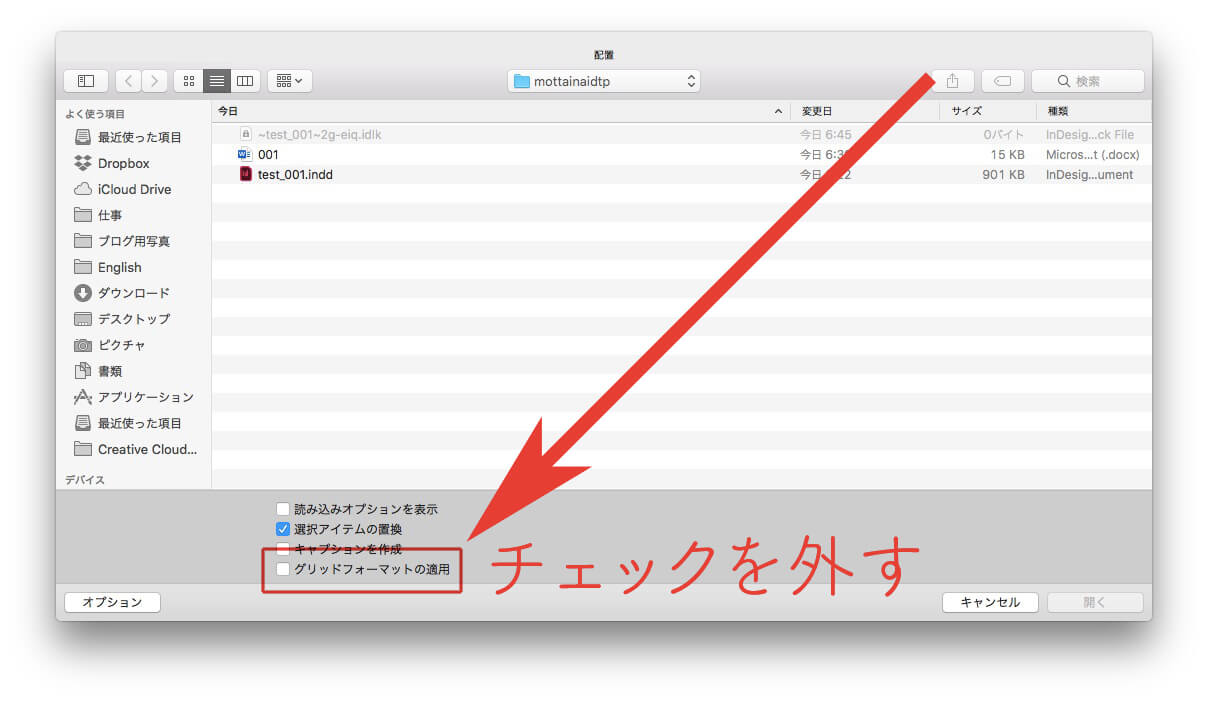
Wordのスタイルが、InDesignのスタイルとして反映されます。
と言ってもわかりにくいでしょうから、下の動画を↓
InDesignに移行された各スタイルの設定を変えることができます。
いずれまた記事にしますが、
①Word原稿に多くのスタイルが当てられているときは、
②InDesignに配置してから、
③段落・文字スタイルの設定を変えたほうが、作業的に楽ではないかと。
Wordのスタイルです。
oh!のWord原稿を拝見していて、たいへんなことに気づきました。
3行のアキを指定しているスタイルなのに、アキがないのです。

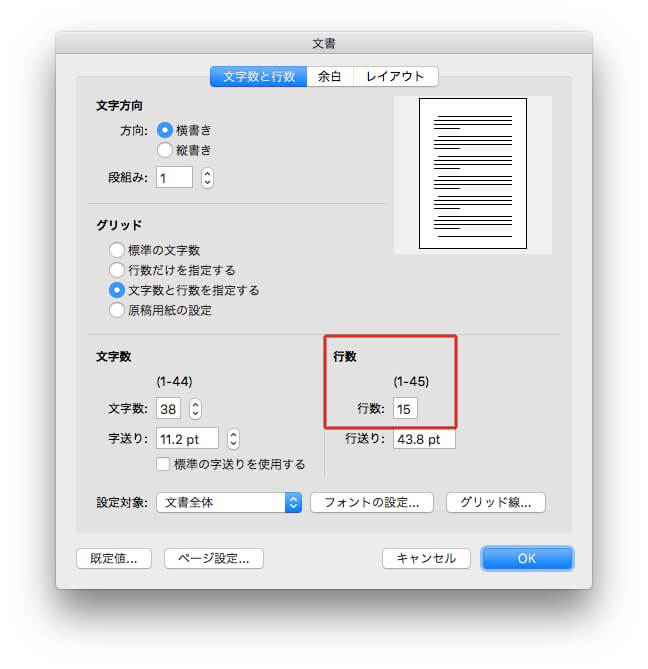
1ページは15行です。

1行目に「3行アキ」の見出しを使うと
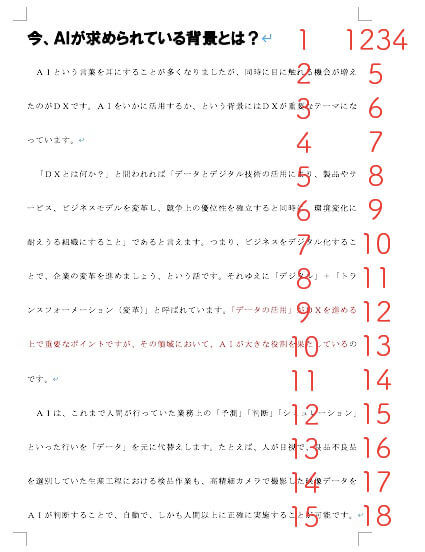
見出しの3行アキがないから、全体で18行あることになります。
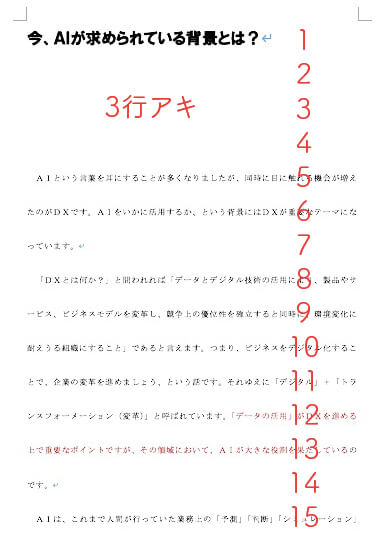
本来は、3行のアキがなくてはならないのに。
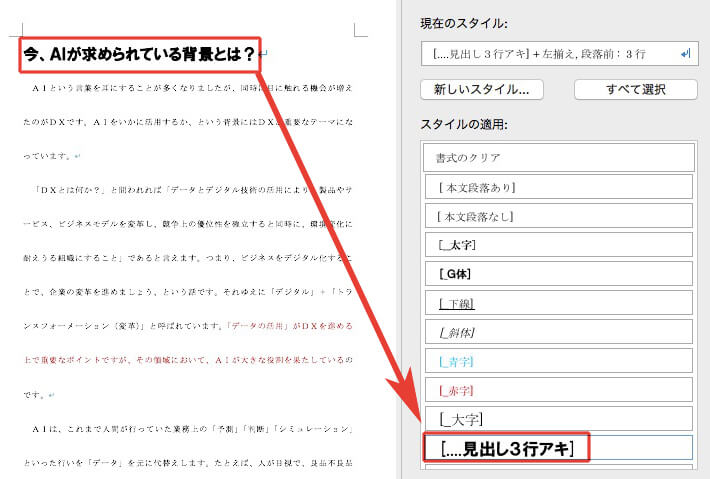
スタイルを開き、
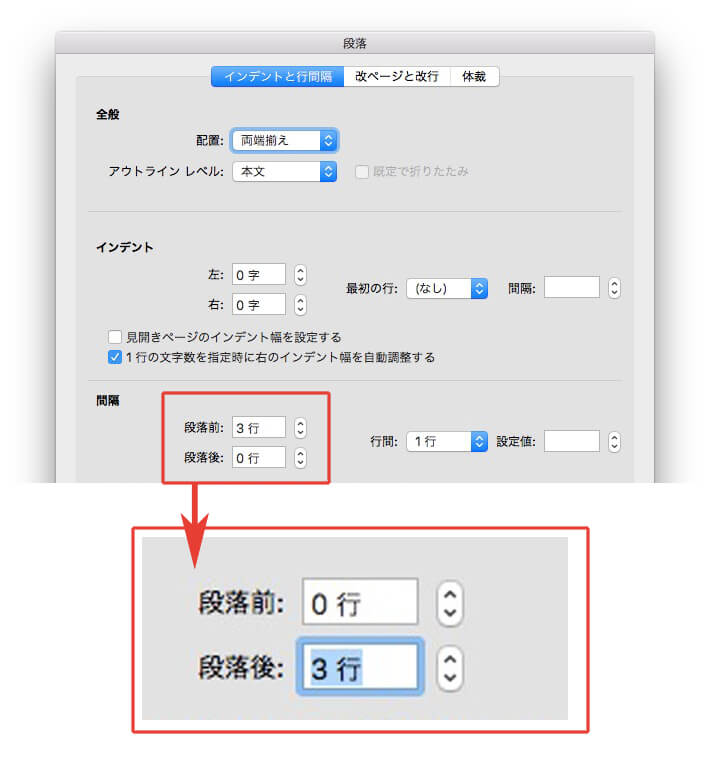
段落前の3行を、段落後の3行に変更します。

見出しの後に、3行空きました。
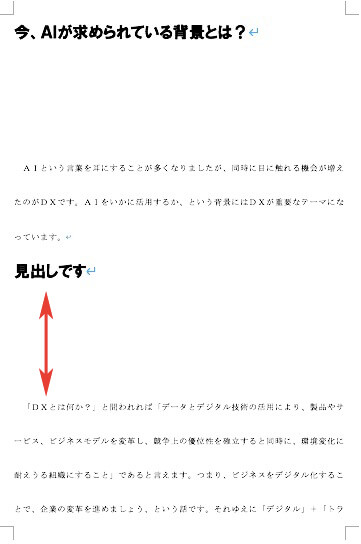
見出しが文中にくると、左の矢印部分が開くのが残念なんですが。
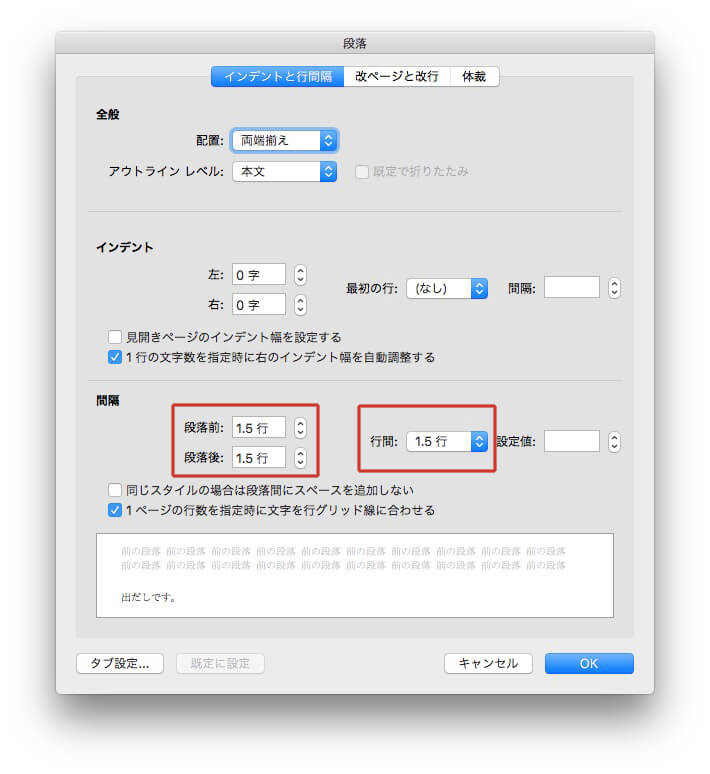
左の設定にすると、
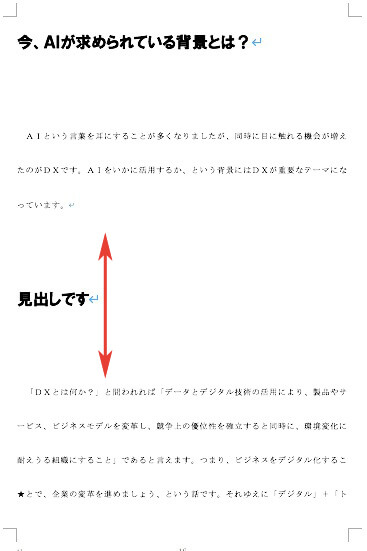
見出しの前後のアキを揃えられます。ただ……

1ページにふたつ見出しが入ると、14行になってします。
文字が溢れるより、こちらのほうがいいと思います。